PS怎么合并pdf文件?PS是一款对图片进行处理的软件,它的功能十分的完整,接下来的文章中小编介绍的是使用PS将多个PDF文档进行合并的方法,感兴趣的朋友不妨阅读了解一下。
PS将多个pdf文件进行合并的方法
首先,把要合并的PDF文档按顺序进行编号,方便合并,
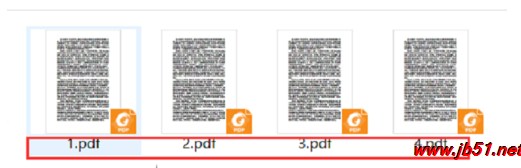
打开Photoshop软件,然后打开4个PDF文档,点击存储为,选择PNG格式,将这4个PDF文档转化为图片格式,
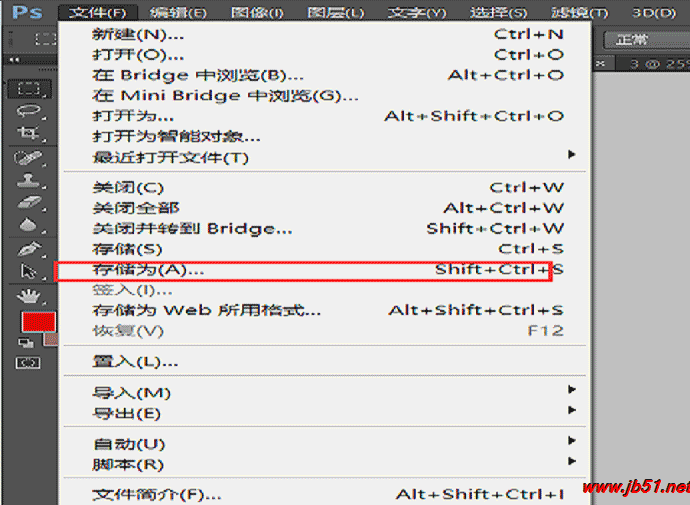
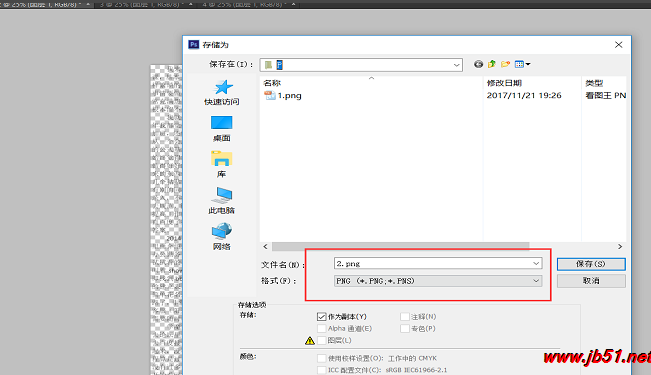
点击PS菜单栏中的文件——自动——PDF演示文稿,如图,
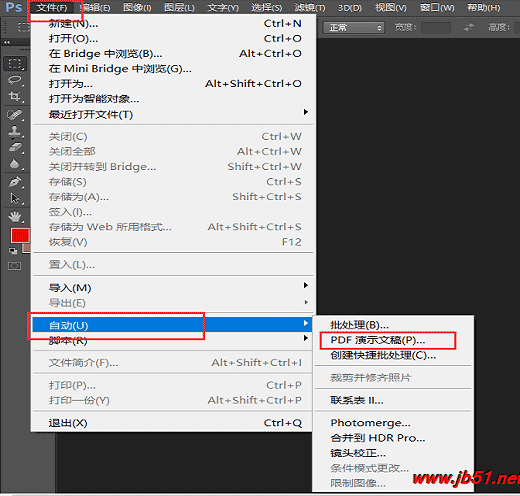
弹出新界面,点击“浏览”,将转化为图片格式的PDF文档添加进来,一定要按顺序添加,
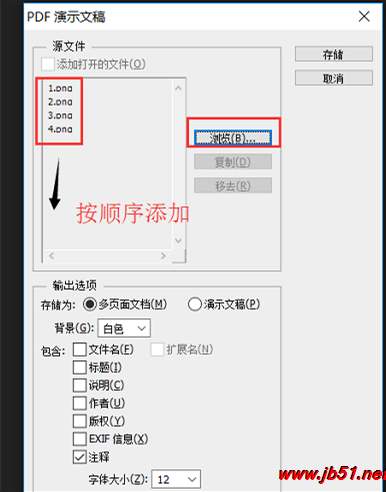
然后填写输出参数,之后点击“存储”按钮,
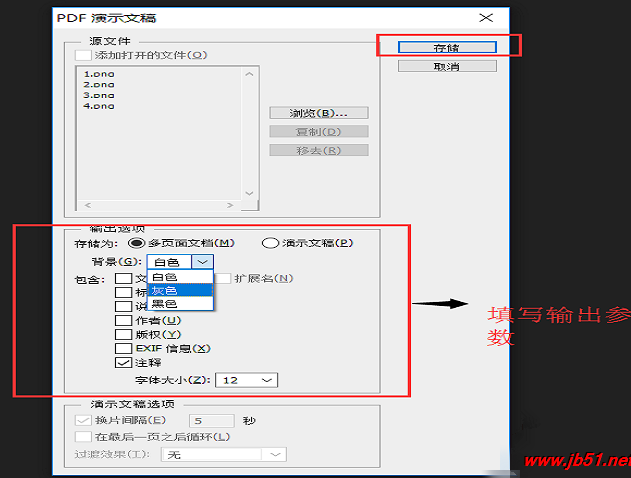
最后将PDF文档保存到指定文件夹,然后进行查看,合并多个PDF文档就完成了。
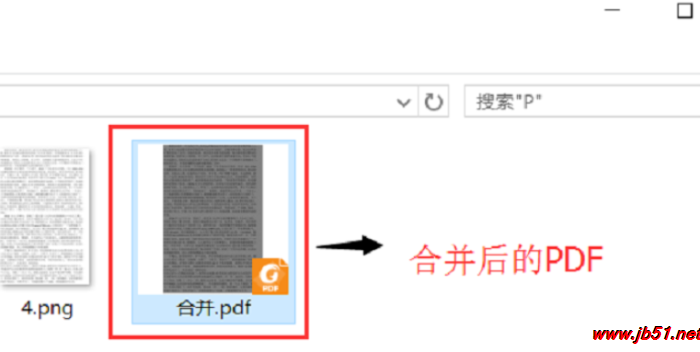
以上就是小编为大家带来的PS怎么合并pdf文件?PS将多个pdf文件进行合并的方法,希望能对您有所帮助,小伙伴们有空可以来软件云网站,我们的网站上还有许多其它的资料等着小伙伴来挖掘哦!